Esercitazione: Configurare i criteri di accesso condizionale in Cloudflare Access
Con l'accesso condizionale, gli amministratori applicano criteri alle applicazioni e ai criteri utente in Microsoft Entra ID. L'accesso condizionale riunisce i segnali guidati dall'identità per prendere decisioni e imporre i criteri dell'organizzazione. Cloudflare Access crea l'accesso alle applicazioni saaS (Software as a Service) self-hosted o non Web.
Altre informazioni: informazioni sull'accesso condizionale
Prerequisiti
- Una sottoscrizione di Microsoft Entra
- Se non si ha una sottoscrizione, è possibile creare un account Azure gratuito
- Un tenant di Microsoft Entra collegato alla sottoscrizione di Microsoft Entra
- Uno dei ruoli seguenti: amministratore applicazione cloud o amministratore di applicazioni
- Utenti configurati nella sottoscrizione di Microsoft Entra
- Un account Cloudflare
- Passare a
dash.cloudflare.comper le Attività iniziali di Cloudflare
- Passare a
Architettura dello scenario
- Microsoft Entra ID: provider di identità (IdP) che verifica le credenziali utente, l'accesso condizionale
- Applicazione: creata per l'integrazione di IdP
- Accesso a Cloudflare: fornisce l'accesso alle applicazioni
Configurare un provider di identità
Passare a developers.cloudflare.com per configurare Microsoft Entra ID come IdP.
Nota
È consigliabile denominare l'integrazione IdP in relazione all'applicazione di destinazione. Ad esempio, Microsoft Entra ID - Portale di gestione dei clienti.
Configurare l'accesso condizionale
Suggerimento
I passaggi descritti in questo articolo possono variare leggermente in base al portale di partenza.
Accedere all'Interfaccia di amministrazione di Microsoft Entra almeno come Amministratore applicazione cloud.
Passare a Identità>Applicazioni>Registrazioni app>Tutte le applicazioni.
Selezionare l'applicazione creata.
Passare a Personalizzazione e proprietà.
Per URL della home page, immettere il nome host dell'applicazione.
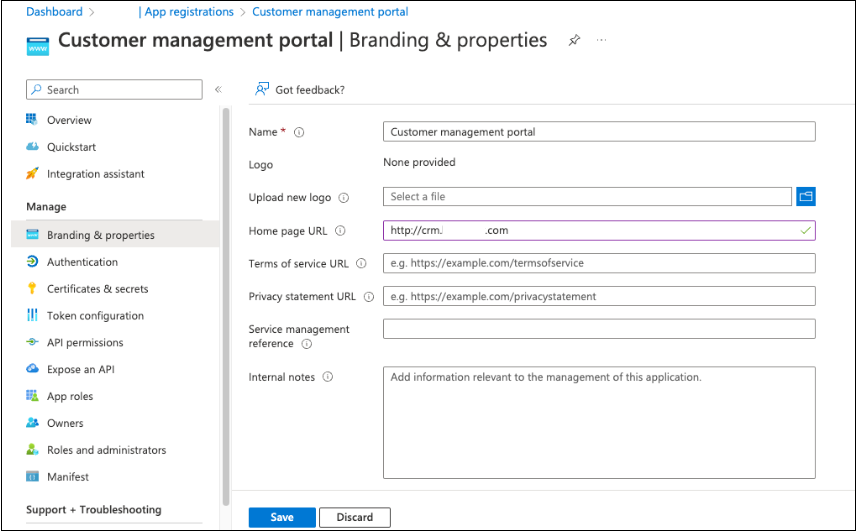
Passare a Identità>Applicazioni>Applicazioni aziendali>Tutte le applicazioni.
Selezionare l'applicazione.
Selezionare Proprietà.
Per Visibile agli utenti selezionare Sì. Questa azione consente di visualizzare l'app sull'icona di avvio delle app e in App personali.
In Sicurezza selezionare Accesso condizionale.
Creare e abilitare altri criteri per l'applicazione.
Creare un'applicazione Cloudflare Access
Applicare i criteri di accesso condizionale a un'applicazione Cloudflare Access.
Passare a
dash.cloudflare.comper accedere a Cloudflare.In Zero Trust passare ad Accesso.
Selezionare Applicazioni.
In Dominio dell'applicazione, immettere l'URL di destinazione dell'applicazione protetta.
In Provider di identità, selezionare l'integrazione IdP.
Creare un criterio di accesso. Vedere Criteri di accesso e l'esempio seguente.
Nota
Riutilizzare l'integrazione IdP per altre applicazioni se richiedono gli stessi criteri di accesso condizionale. Ad esempio, un'integrazione IdP di base con un criterio di accesso condizionale che richiede l'autenticazione a più fattori e un client di autenticazione moderno. Se un'applicazione richiede criteri di accesso condizionale specifici, configurare un'istanza IdP dedicata per tale applicazione.